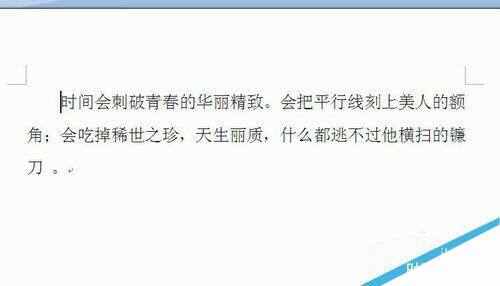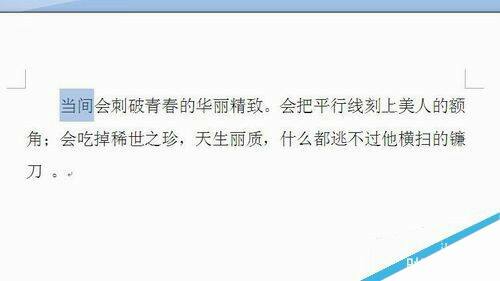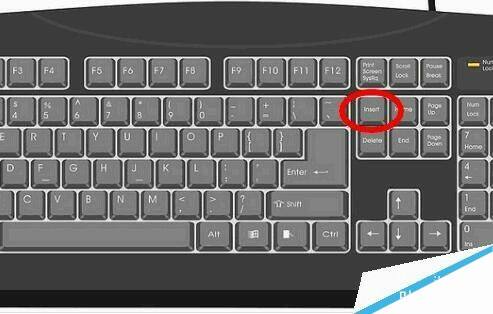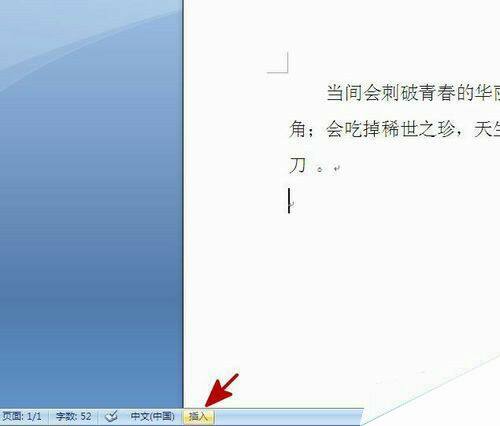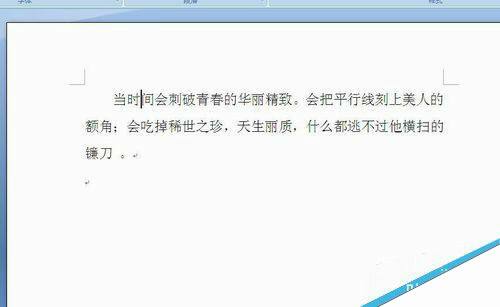word输入文字时替换原有的文字怎么办
办公教程导读
收集整理了【word输入文字时替换原有的文字怎么办】办公软件教程,小编现在分享给大家,供广大互联网技能从业者学习和参考。文章包含459字,纯文字阅读大概需要1分钟。
办公教程内容图文
2、把‘当’字输入的时候,后面的‘时’字不见了,被“当”替换了,怎么修改都不能恢复原来的样子,除非整段重新输入。
3、我们来看一下word工作文档下面的状态栏,有一处显示着“改写”,意思就是键入的文字会覆盖现有的内容,等于替换了。
4、自己从来没做过相关的“改写”的设置啊,怎么就默认状态为改写了呢?原因就是键盘上的insert键,它是改写及插入的快捷键,无意中按了之后,就切换成‘改写’状态了。
5、再次按下insert键,或是直接在状态栏里点击‘改写’切换成“插入”,就变回新插入内容了。
6、这时候在输入文字就是插入状态了,恢复成正常的编辑状态。
办公教程总结
以上是为您收集整理的【word输入文字时替换原有的文字怎么办】办公软件教程的全部内容,希望文章能够帮你了解办公软件教程word输入文字时替换原有的文字怎么办。
如果觉得办公软件教程内容还不错,欢迎将网站推荐给好友。